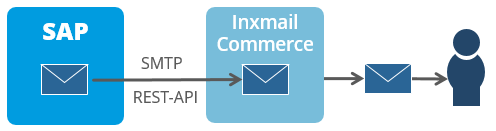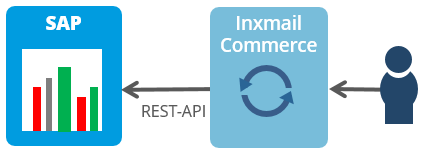Als Anwender der SAP Marketing Cloud haben Sie die Möglichkeit, E-Mail-Kampagnen durchzuführen. Im Folgenden finden Sie eine Beschreibung, wie Sie Inxmail Commerce als E-Mail-Versandlösung für die SAP Marketing Cloud einrichten. Dabei wird immer wieder auch auf die entsprechenden Hilfeseiten im SAP Help Portal verwiesen.
Informationen bei SAP
Bei SAP finden Sie weitere Informationen:
-
Inxmail als generischer E-Mail-Service Provider für die SAP Marketing Cloud: SAP App Center
-
SAP-Onlinehilfe: SAP Help Portal
Inxmail Commerce als E-Mail-Versandlösung einsetzen
Beim Einsatz von Inxmail Commerce als E-Mail-Versandlösung für die SAP Marketing Cloud wird Inxmail Commerce als E-Mail-Versandsystem eingesetzt. Dabei werden die aus der SAP Marketing Cloud ausgehenden E-Mails mit einer DKIM-Signatur versehen, ansonsten aber unverändert über Inxmail Commerce über leistungsstarke, gewhitelistete Server versendet.
Zudem verfügen Sie über ein Beschwerde- und Bouncemanagement, da Beschwerden und Bounces von Inxmail Commerce an die SAP Marketing Cloud zurück übertragen werden.
Schritt-für-Schritt
Um Inxmail Commerce als E-Mail-Versandlösung einzusetzen, müssen Sie die folgende Schritte ausführen:
- Domain in Inxmail Commerce erfassen
-
List-Unsubscribe-Header oder List-Help-Header hinterlegen
SAP Marketing Cloud: Als Anwender·in der SAP Marketing Cloud benötigen Sie eine spezielle Einstellung, um den List-Unsubscribe-Header per One-Click-Unsubscribe zu nutzen. Wenden Sie sich an Ihre Inxmail Kontaktperson oder Care-Consulting@inxmail.de, um One-Click-Unsubscribe zu aktivieren.
- "Communication Arrangement" einrichten
- "Sender Profile" anlegen